如何在Windows中将RAR文件转换为ZIP文件

您是否有一些RAR文件想要转换为ZIP文件?了解如何将RAR文件转换为ZIP格式。
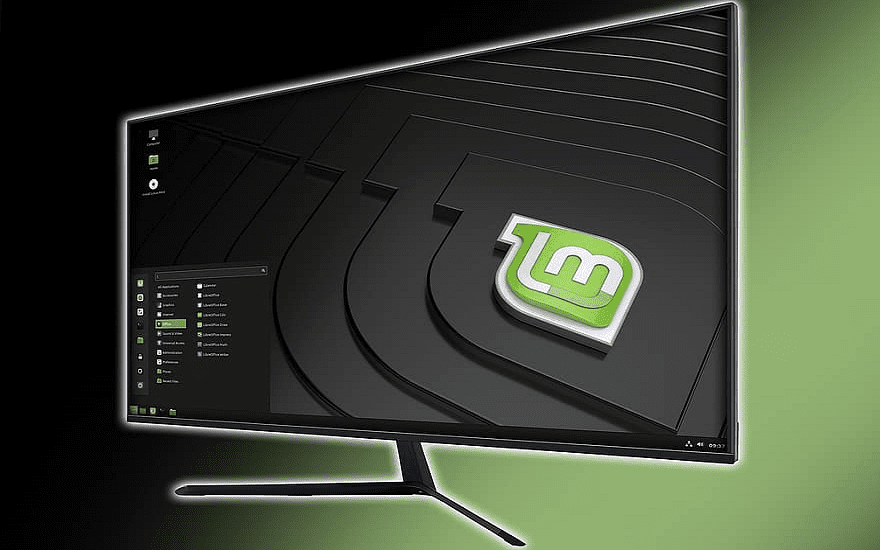
自定義計算機的方法之一是更改主題。這允許您更改操作系統的大部分外觀以匹配您的個人喜好。
要在 Linux Mint 中管理這些設置,您需要按 Super 鍵,然後鍵入“Themes”,然後按 Enter。
提示:Super 鍵是許多 Linux 發行版給 Windows 或 Apple “Command”鍵起的名稱,以避免出現任何商標問題。
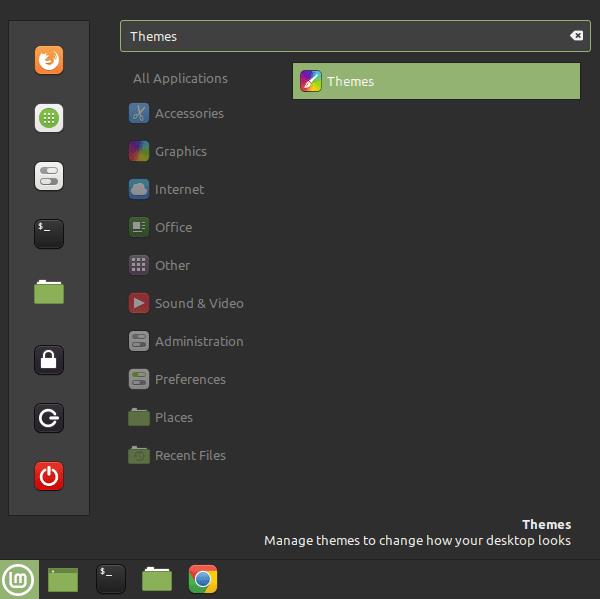
按 Super 鍵,輸入“主題”,然後按 Enter。
在“主題”選項卡中,有五個可以單獨定制的部分。頂部選項“窗口邊框”允許您配置窗口頂部欄的外觀。
提示:主題設置影響大多數應用程序窗口;但是,某些應用程序可能會應用自己的設置並且不受影響。
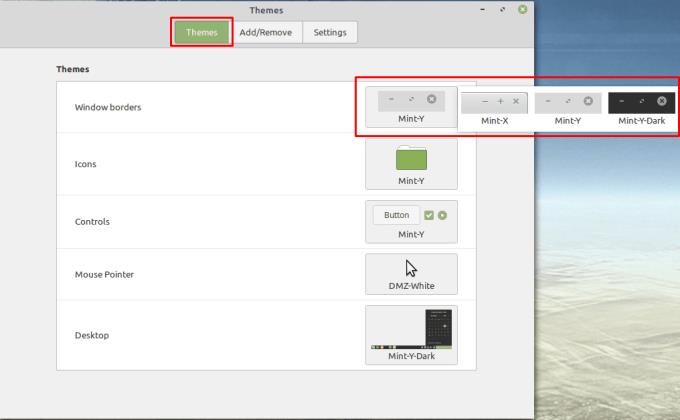
“窗口邊框”選項允許您配置窗口頂部欄的外觀。
第二個選項“圖標”允許您配置系統文件夾圖標的外觀。
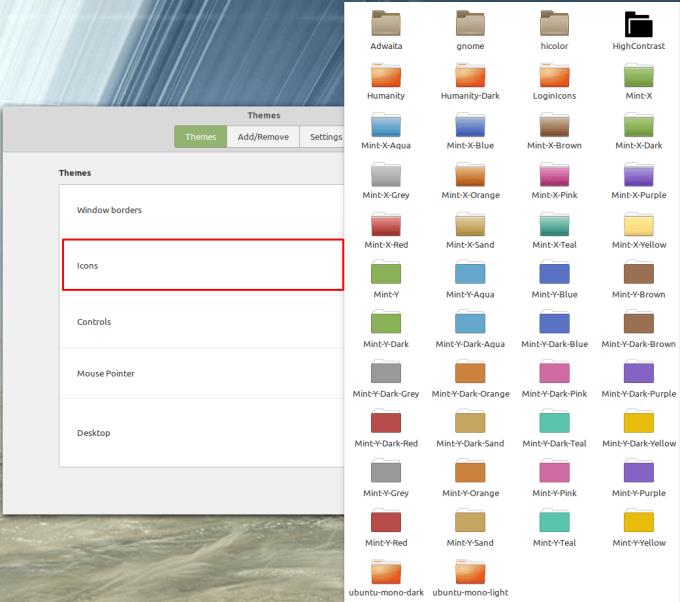
有多種文件夾圖標顏色可供選擇。
中央“控件”選項允許您配置系統控件的外觀,例如按鈕、複選框和單選按鈕。
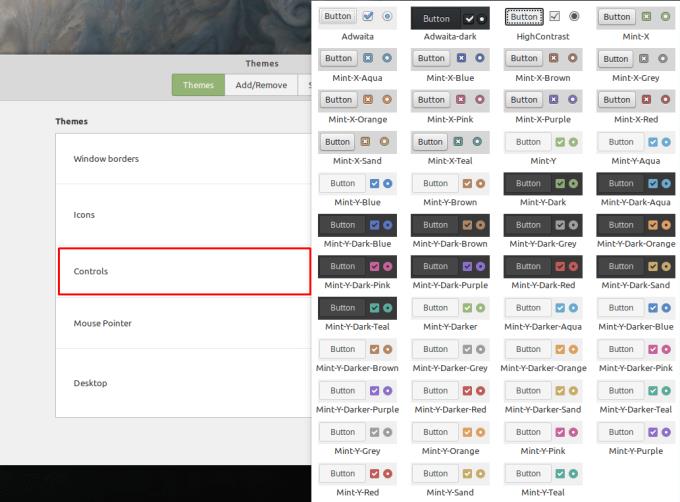
有多種顏色可供您選擇。
倒數第二個選項“鼠標指針”允許您配置鼠標光標的外觀。
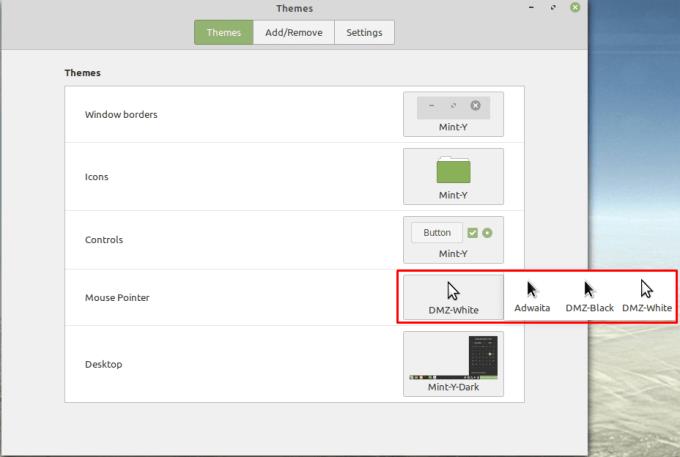
您可以使用“鼠標指針”選項配置鼠標光標的外觀。
最後一個選項“桌面”允許您配置任務欄許多部分的顏色和突出顯示元素的外觀。
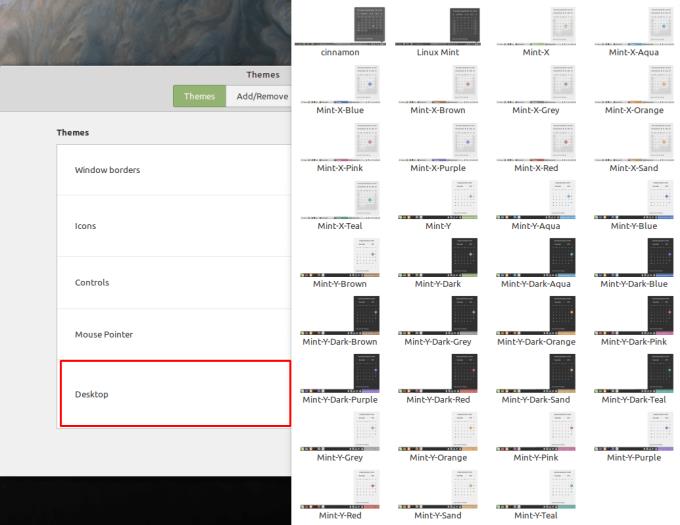
“桌面”選項允許您配置任務欄的外觀。
如果您切換到“添加/刪除”選項卡,您可以向上面列出的每個選項添加新條目。為此,請選擇您喜歡的選項,然後單擊安裝按鈕。下載完成後,新的主題選項將在“主題”選項卡中可用。
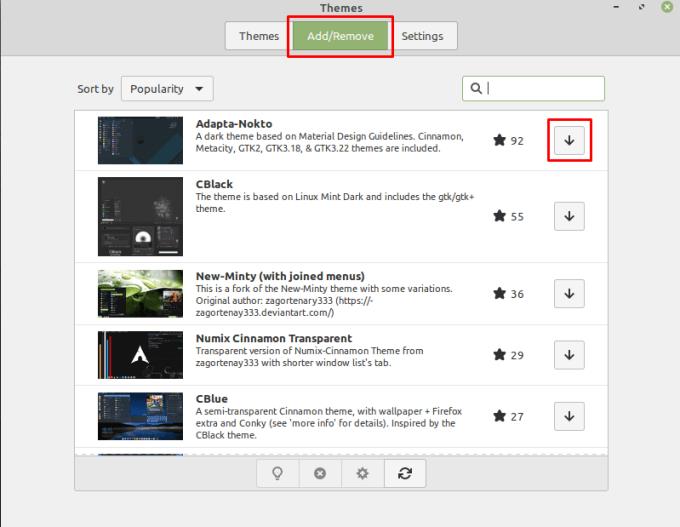
在“添加/刪除”選項卡中下載更多主題元素。
注意:如果您決定要重置回默認外觀,您需要選擇的選項是“Mint-Y”、“Mint-Y”、“Mint-Y”、“DMZ-White”和“Mint- Y-Dark。”
您是否有一些RAR文件想要转换为ZIP文件?了解如何将RAR文件转换为ZIP格式。
您需要在MS Teams上与相同的团队成员安排重复会议吗?了解如何在Teams中设置重复会议。
我们通过这篇逐步教程向您展示如何更改Adobe Reader中文本和文本字段的突出显示颜色。
本教程显示如何在Adobe Reader中更改默认缩放设置。
您在使用 MS Teams 时是否经常看到对不起,我们无法连接您的错误?尝试以下故障排除提示,以迅速解决此问题!
如果Spotify每次启动计算机时自动打开,它可能会让人感到恼火。按照这些步骤禁用自动启动。
如果 LastPass 无法连接到其服务器,请清除本地缓存,更新密码管理器,并禁用浏览器扩展。
Microsoft Teams 目前不支持直接将会议和通话投射到电视上。但您可以使用屏幕镜像应用程序来实现。
了解如何修复OneDrive错误代码0x8004de88,以便您可以再次使用云存储。
想知道如何将ChatGPT集成到Microsoft Word中?本指南将向您展示如何通过ChatGPT for Word插件轻松完成这项工作。






